Apprenez à configurer et utiliser AMPÉLOS, le simulateur de formation à la taille de la vigne, et entraînez-vous à couper différents types de pieds de vigne grâce à un sécateur virtuel et des scénarios pédagogiques immersifs.
Le guide AMPÉLOS est organisé en trois parties :
- La première partie est dédiée à l’application sur le casque Meta Quest©.
- La seconde partie traite du logiciel PC AMPÉLOS, essentiel pour mener à bien vos sessions de formation.
- La dernière partie revient sur les outils communs entre l’application et le logiciel.
Ce guide fait partie d’un ensemble de documents consacrés aux services du programme VINUM.
Avant de commencer la lecture, nous vous recommandons de consulter le guide Meta Quest©, qui vous familiarisera avec l’utilisation du casque ainsi que les recommandations associées.

Sommaire
L’utilité d’une limite de jeu
Pour évoluer sereinement dans l’univers du Métavers et utiliser l’application AMPÉLOS en toute sécurité, les casques Meta Quest© intègrent une fonctionnalité de sécurité appelée Limite de jeu. Au démarrage du casque, il vous sera demandé de définir cette limite.
Types de limites
Il est important de tracer la limite de jeu, au moins la première fois que vous utilisez le casque dans un nouvel environnement. Le casque vous alertera si vous vous approchez ou dépassez cette frontière pendant l’utilisation.
Il existe deux types de limite :
- Stationnaire : Adaptée aux espaces fixes. Elle permet d’avoir une surface d’un mètre de diamètre.
- Roomscale : Il s’agit d’une limite « à la taille de la pièce » . Ce type est celui qui nous intéresse particulièrement pour une expérience immersive et sécurisée.
Important
La limite stationnaire n’est pas recommandée pour l’application AMPÉLOS du fait de sa surface trop juste.
Ne pas confondre limite et sol
La définition des limites ne concerne pas uniquement l’espace autour de vous (murs, meubles, etc.), mais inclut également le niveau du sol. Ce dernier est calibré en premier lors de la configuration de votre zone de jeu, garantissant ainsi une expérience immersive et sécurisée.
Les limites pour une prise en main optimale
Les limites sont essentielles pour une utilisation optimale du casque et des applications. Au premier abord, il peut sembler fastidieux de réaliser correctement la délimitation de l’environnement et ainsi utiliser une limite stationnaire. Cependant, cette option, bien que plus simple, interrompt l’expérience utilisateur dès que l’on sort de la zone définie et est donc recommandée uniquement pour des positions fixes.
Pour une expérience Roomscale, la création d’une limite peut être plus longue, mais elle est conservée en mémoire dans le casque. De plus, Meta permet de sauvegarder plusieurs limites, offrant ainsi une flexibilité optimale pour s’adapter à différents espaces et garantir une immersion sécurisée.
Les limites via les paramètres rapides
Il est possible de définir votre limite à tout moment grâce aux paramètres rapides de Meta. En cliquant sur le bouton correspondant, vous êtes directement dirigé vers l’interface de création d’une limite.
Toutefois, la limite ainsi créée n’est pas enregistrée de façon permanente sur le casque : si vous lancez de nouveau la création d’une limite via cette méthode, la précédente sera oubliée. Ce mode de configuration, bien que pratique, est surtout adapté aux espaces de formation temporaires ou qui ne seront pas réutilisés par la suite.
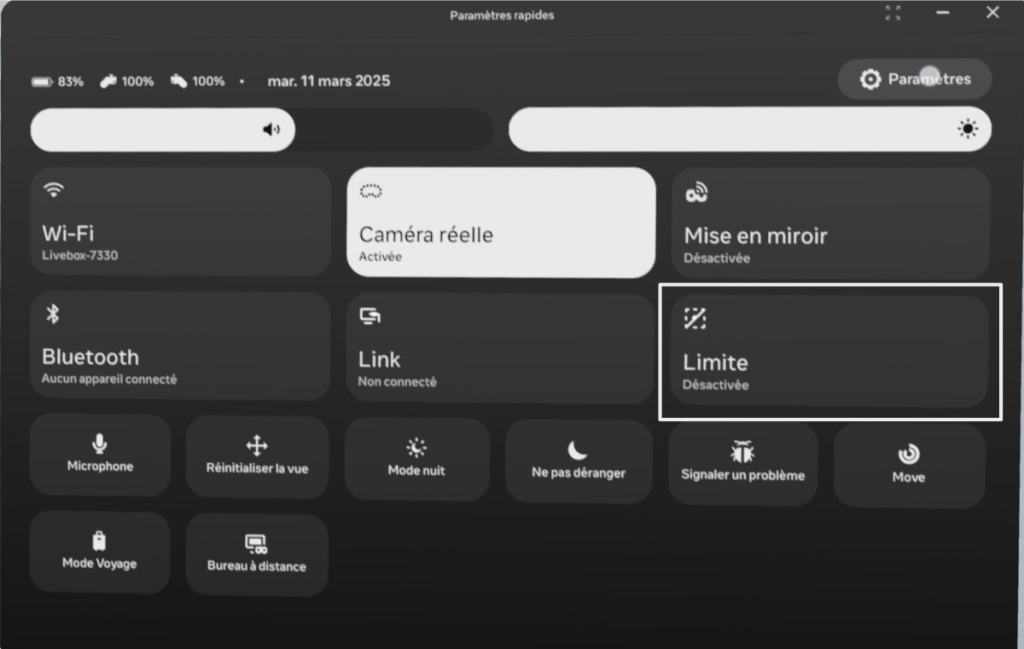
Les limites via les paramètres
Pour une configuration plus approfondie de votre environnement, il convient de passer par les Paramètres de Meta. Dans l’onglet Configuration de l’environnement vous disposez de deux outils.
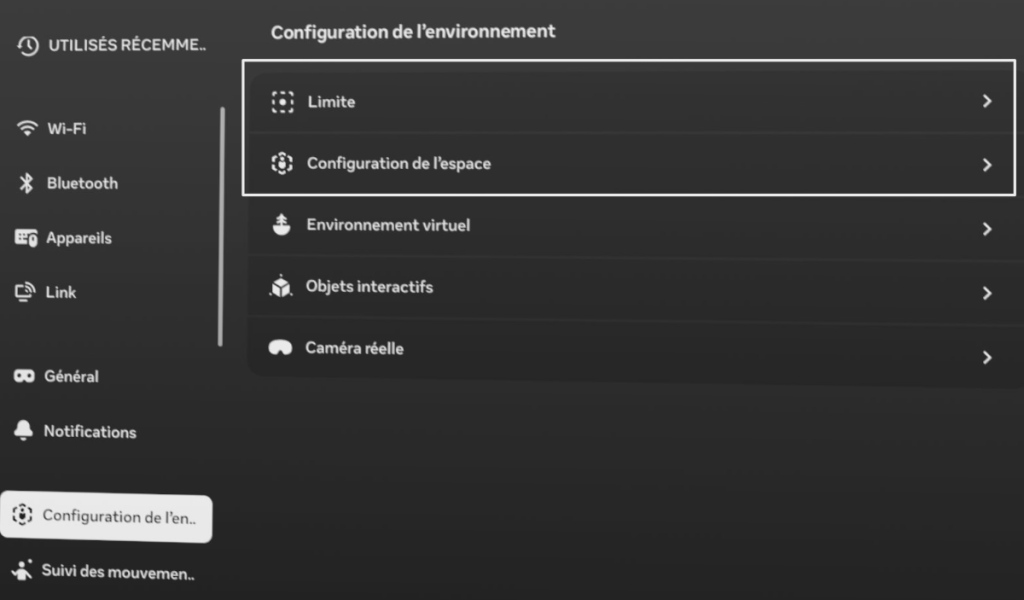
Limite
Le premier, intitulé Limite offre un accès rapide à la définition du niveau du sol ainsi qu’à la création d’une nouvelle limite (non enregistrée). Il permet également d’ajuster la sensibilité du mode Roomscale, de modifier la couleur des limites, de gérer leur affichage et même d’effacer l’historique des limites enregistrées.
Configuration de l’espace
Le second outil, nommé Configuration de l’espace, vous permet de gérer l’espace défini en cours d’utilisation. Grâce à cet outil, il est possible de lancer la configuration d’un nouvel espace, lequel sera enregistré de manière permanente. Cette fonctionnalité est particulièrement utile pour mémoriser les salles de formation habituelles, sans avoir à répéter la manipulation à chaque fois.
Créer une limite : via les paramètres
Pour créer une limite enregistrée, vous devez d’abord vous rendre dans les Paramètres Meta et sélectionner l’onglet Configuration de l’environnement. Une fois dans cet onglet, choisissez l’option Configuration de l’espace et cliquez sur le bouton de Configurer proposé dans le premier champ de réglage.
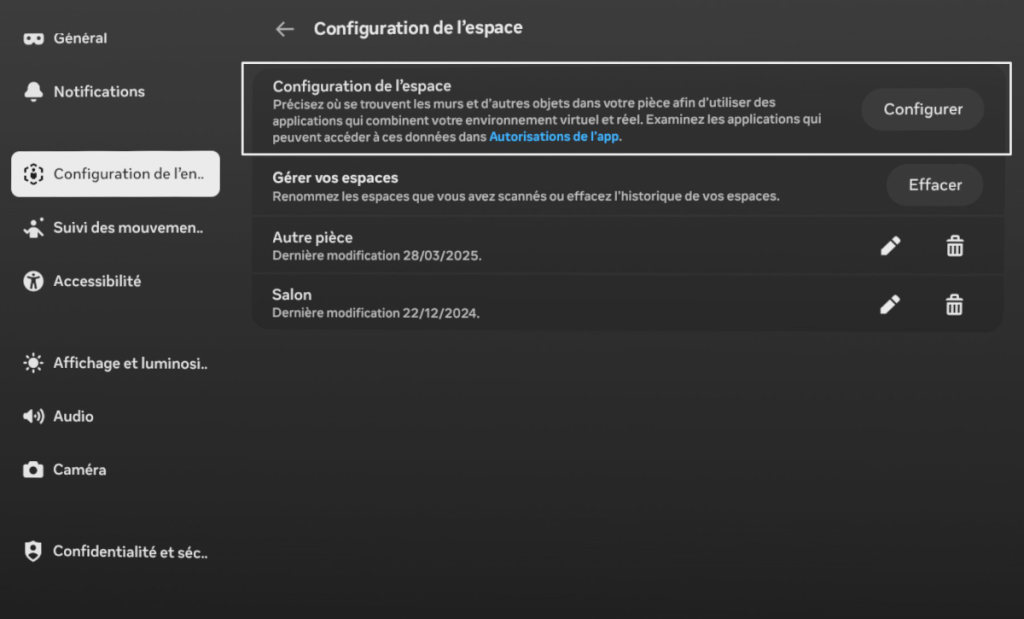
Si vous vous trouvez à proximité d’une limite déjà enregistrée, Meta vous demandera si vous souhaitez modifier la limite existante ou en créer une nouvelle. Dans ce cas, optez pour la création d’un nouvel espace.
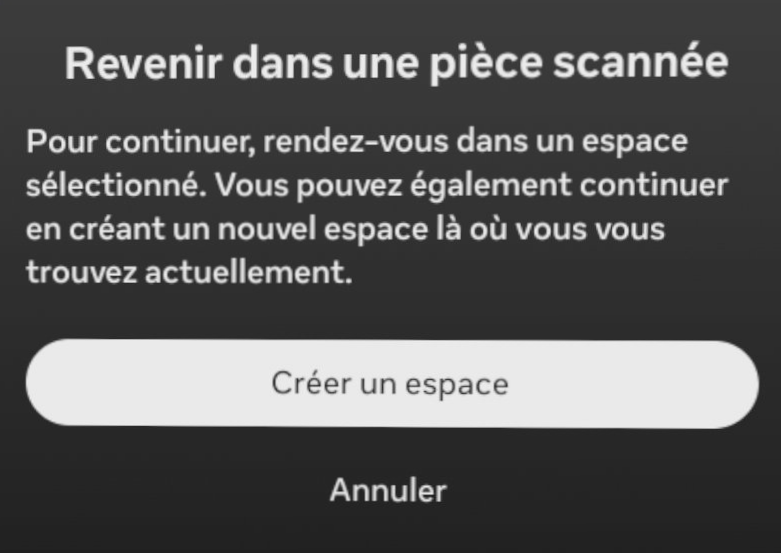
Vous serez alors dirigé vers l’interface de création d’une limite, accompagnée d’une fenêtre d’information. Il est important de prendre le temps de lire les indications fournies, car elles vous guident pas à pas dans le processus.
La première étape consiste à scanner la pièce, c’est-à-dire à vous déplacer dans l’espace en regardant vers le haut et vers le bas.
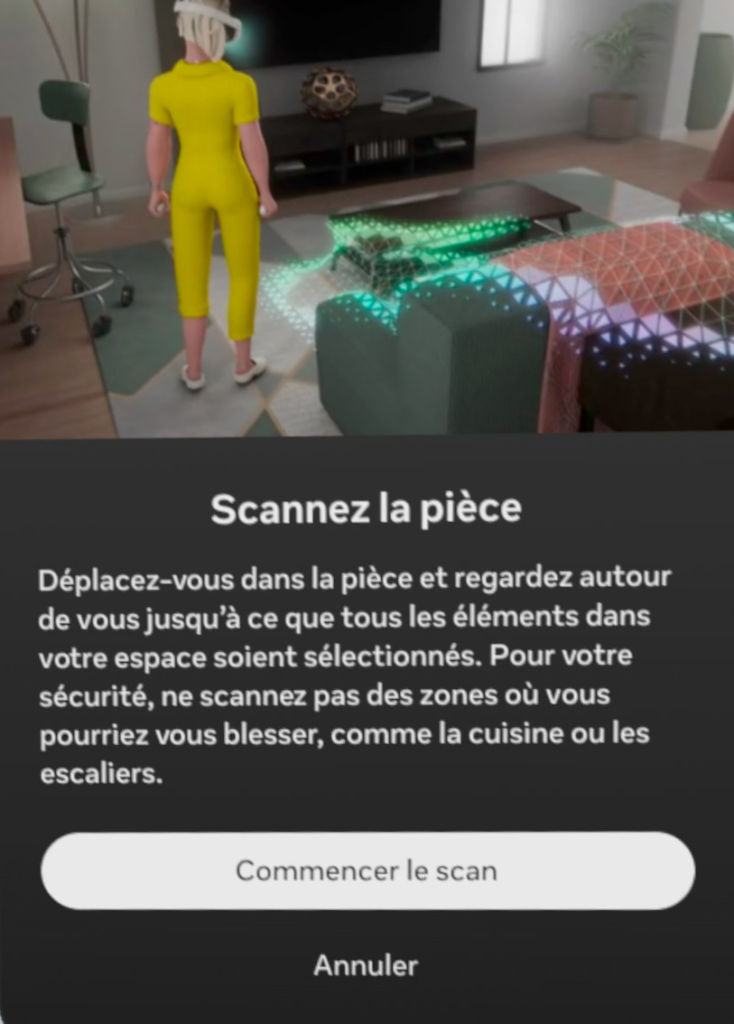
Pendant le scan, les zones détectées s’affichent sous forme de triangles. Lorsque le scan est terminé, vous recevez un signal sonore et vous êtes avertis via la fenêtre d’information.

Une fois que vous avez confirmé la configuration, Meta matérialise votre espace et vous demande si vous souhaitez procéder à des ajustements. Si tout vous convient, vous pouvez finaliser la limite.
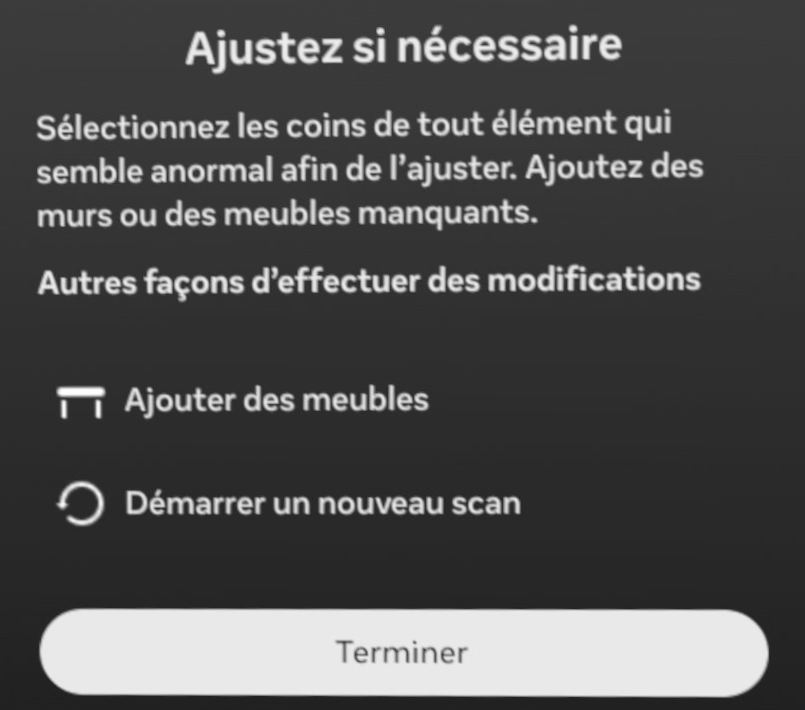
Le système vous conduira alors à une interface de sauvegarde des limites. Bien que Meta ne permette pas encore d’ajouter un nom personnalisé, il vous faudra choisir parmi une liste de noms celui qui correspond le mieux à votre environnement.
Créer une limite : via les paramètres rapides
Il est également possible de créer une limite en utilisant les Paramètres rapides, avec l’avantage de pouvoir choisir directement le type de limite (Roomscale ou Stationnaire). Pour cette configuration, nous nous concentrerons sur le mode Roomscale.
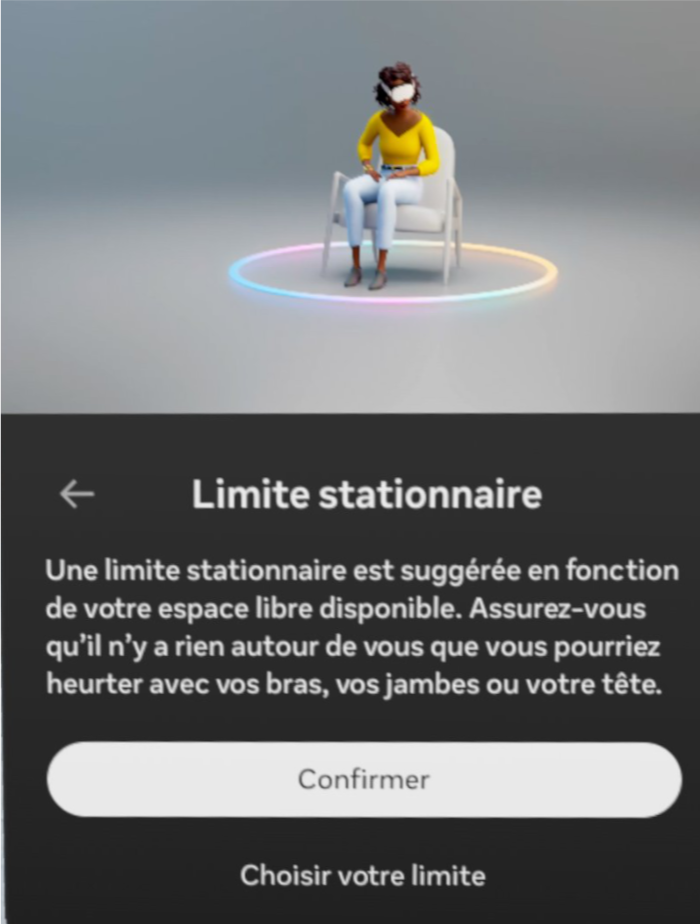
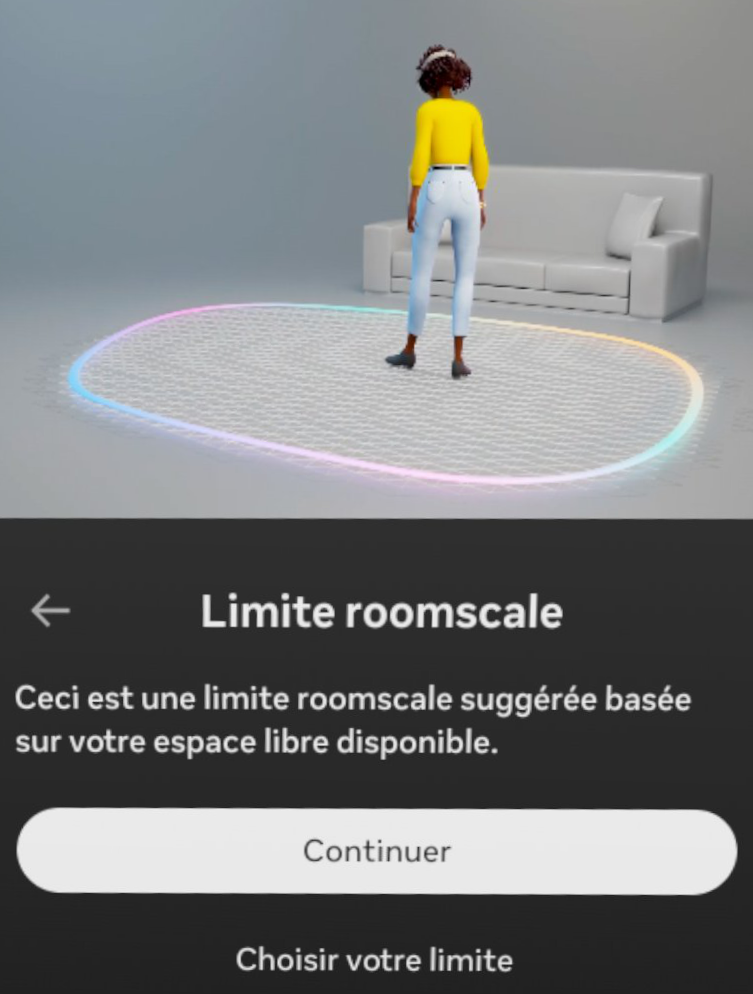
Dans un premier temps, Meta vous demande de définir le niveau du sol. Pour ce faire, il vous suffit de poser votre manette sur le sol et de confirmer la détection du niveau. Si le résultat ne vous convient pas, vous avez la possibilité de recommencer la configuration.
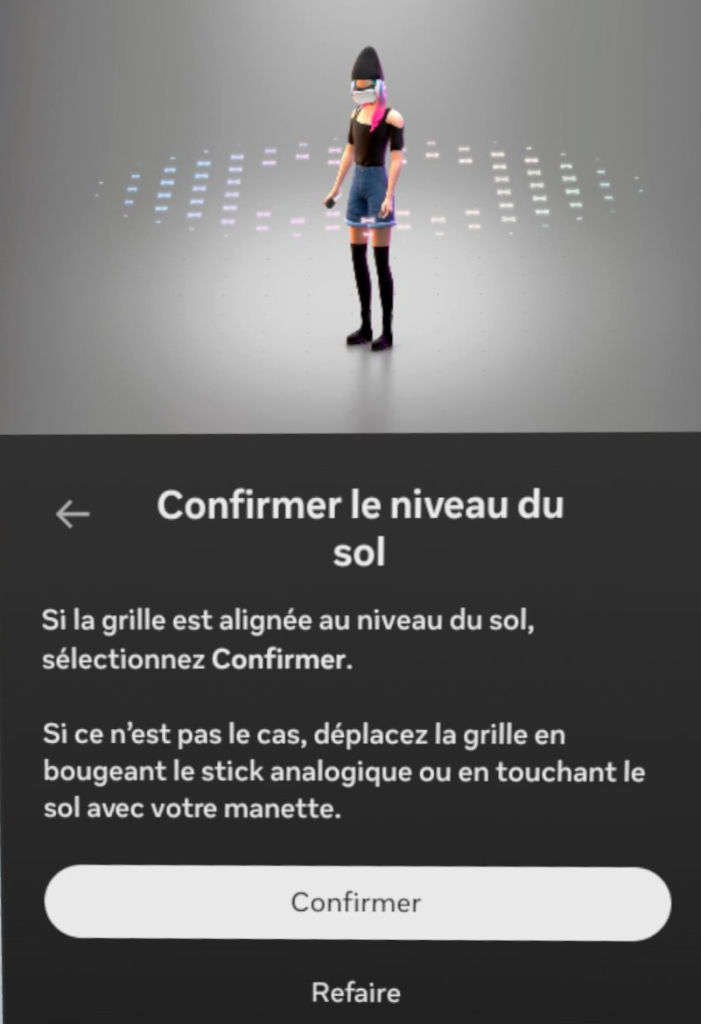
Une fois le sol configuré, Meta vous invite à dessiner votre espace.
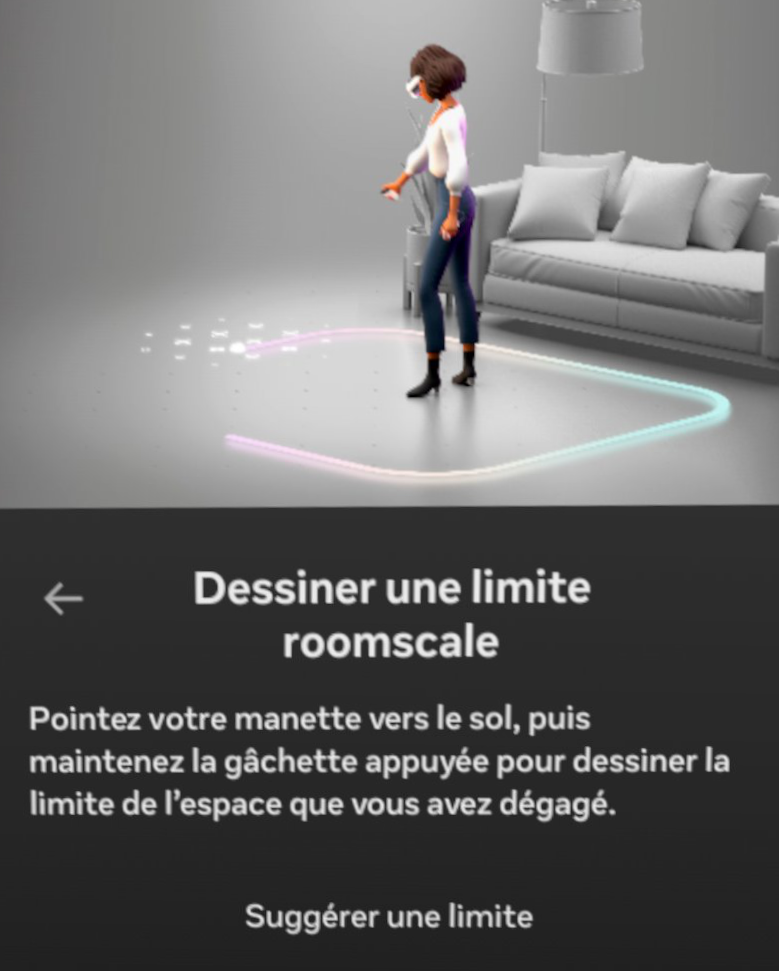
En maintenant la gâchette de la manette, vous pointez le sol pour tracer votre limite. Dès que vous appuyez sur la gâchette, un son se fait entendre dans le casque, indiquant le début du tracé.

Meta a conçu cette fonctionnalité comme un processus de dessin, la gâchette servant de crayon virtuel. Il est conseillé de commencer par tracer un cercle autour de vous en tournant sur place afin de bien comprendre le fonctionnement du tracé. Ensuite, vous pouvez ajouter, par de petites touches, les zones supplémentaires qui vous semblent pertinentes. Bien que cette méthode puisse paraître plus laborieuse qu’un scan automatique de l’environnement, elle offre une personnalisation plus fine de votre espace.
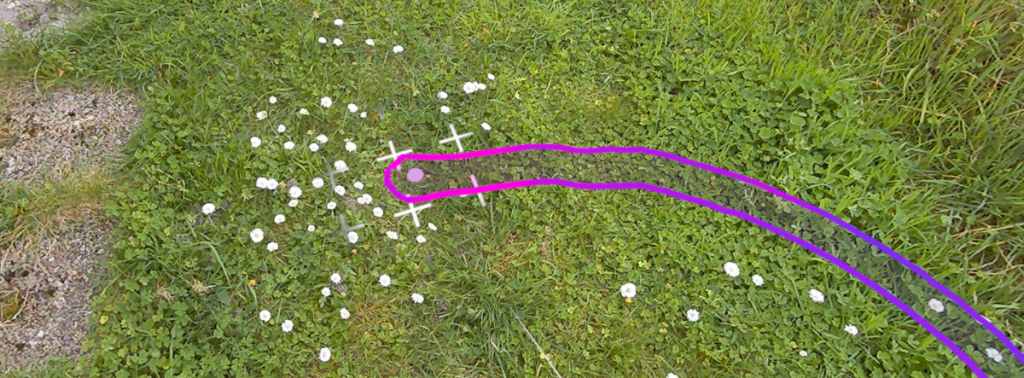

FAQ du guide
Le pied de vigne est trop loin ! Comment faire pour le rapprocher ?
Le pied de vigne doit se trouver au centre de votre zone de travail (Limite Méta) préalablement définie dans le casque. Vous pouvez le déplacer à l’aide du stick analogique gauche.
Comment annuler le dernier coup de sécateur ?
En appuyant sur le bouton Y de la manette gauche. A chaque clic vous revenez à l’action précédente.
Comment faire pour changer le prénom dans le casque quand c’est une autre personne ?
Il suffit de cliquer sur le bouton menu de la manette gauche et de cliquer sur l’ancien prénom à changer.
Comment faire pour enregistrer la taille de chaque personne ?
Il n’y a rien à faire, l’enregistrement s’effectue automatiquement !
C’est quoi une ancre ?
Cela permet de positionner le pied exactement là où vous le souhaitez. Par exemple, il est possible d’ancrer le pied sur une table, ce qui facilite l’observation.
Comment faire pour changer de pied de vigne ?
Sur le casque : Via la manette gauche, cliquez sur le bouton menu (symbolisé par trois lignes horizontales). Dans le menu qui s’affiche, utilisez les miniatures.
Sur la console instructeur : Sur la gauche de votre écran, dans la liste des outils disponibles, sélectionnez l’icône grappe de raisin.
Voir la fiche
Comment faire pour prendre le sécateur ?
Dirigez votre main avec la manette vers le sécateur et cliquez sur la gâchette pour le saisir.
Je suis gaucher, comment changer le sécateur de main ?
Il suffit de rapprocher vos deux mains et actionner la gâchette sur la manette opposée.
Comment faire pour voir le flux de sève ?
Il suffit de cliquer sur le bouton A situé sur la manette droite.
Où se trouve le logiciel AMPÉLOS dans mon casque ?
Dans le casque Méta il suffit de se rendre dans la bibliothèque. Appuyez sur le bouton Méta de votre manette droite. Une interface s’affiche avec les différents logiciels installés dans votre casque.
C’est quoi une zone de sécurité ?
C’est une zone que vous aurez délimitée au préalable afin de garantir un minimum de sécurité avec votre environnement immédiat. Pour cela un clic sur le bouton Méta de la manette droite et un clic sur l’heure. Un menu vous propose de définir les limites.
C’est quoi ce personnage avec des couleurs ?
C’est votre avatar qui est un miroir de votre posture.
Pour l’activer ou le désactiver, cliquez sur le bouton menu de la manette gauche. Dans la barre verte du menu, cliquez sur l’icône avatar :
- en blanc, il est actif
- en grisé, il est désactivé
Je veux visualiser la séance de taille d’une personne.
Il suffit d’aller dans le menu du logiciel PC et d’ouvrir un dossier. Vous accédez à l’interface des sauvegardes organisées par ordre chronologique.
Comment démarrer le logiciel dans mon pc ?
Il suffit de cliquer sur l’icône du logiciel AMPÉLOS. Une miniature est disponible sur le bureau de votre PC.
Comment revenir en arrière dans le menu du casque ?
Il suffit dans le casque de cliquer sur le symbole d’une maison qui est dans la barre de menu Verte.
Contact technique
Besoin d’assistance sur l’un de nos simulateurs ou logiciels ? Notre équipe technique est là pour vous aider.
support@studio-nyx.com05.16.29.07.98 (choix 9)
Du lundi au jeudi de 9h à 12h et de 14h à 17h.
Un bug ?
Vous avez rencontré un problème lors de l’utilisation de nos outils ? Aidez-nous à l’améliorer en nous envoyant un rapport détaillé.
Formulaire de retour de bug
Un avis ?
Votre retour est précieux ! Partagez votre expérience.
Formulaire de retour d’expérience